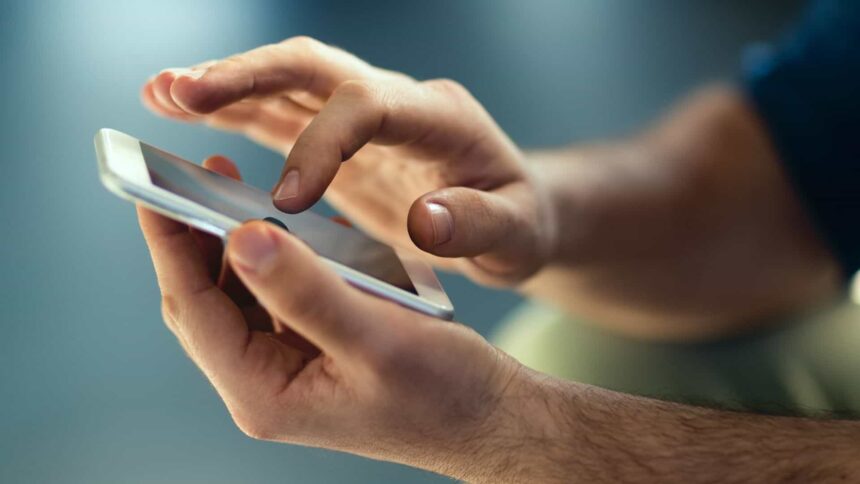Manter o armazenamento do seu celular Android em dia é essencial para garantir um bom desempenho e evitar problemas como lentidão e travamentos.
Com o uso constante de aplicativos, fotos, vídeos e outros arquivos, o espaço disponível pode rapidamente se esgotar. Felizmente, existem várias estratégias eficazes para liberar espaço no seu dispositivo.
Faça um backup da galeria no Google Fotos
Uma das maneiras mais simples de liberar espaço no seu celular é realizar um backup das suas fotos e vídeos na nuvem usando o Google Fotos. Este serviço oferece um meio seguro para armazenar seus arquivos de mídia, permitindo que você mantenha suas memórias sem ocupar espaço no seu dispositivo.
Passos para usar o Google Fotos:
- Abra o aplicativo Google Fotos.
- Vá até as configurações e selecione “Backup e sincronização”.
- Certifique-se de que a opção “Backup” está ativada.
- Utilize a ferramenta “Liberar Espaço” para remover as fotos e vídeos já salvos na nuvem do armazenamento interno.
O Google Fotos oferece 15 GB de armazenamento gratuito, que é compartilhado com o Gmail e Google Drive. Portanto, é importante monitorar o uso deste espaço para garantir que você não o exceda.
Remova downloads de músicas ou filmes em apps de streaming
Os aplicativos de streaming, como Spotify e Netflix, permitem que você baixe músicas e filmes para acesso offline. Embora útil, essa prática pode rapidamente encher a memória do seu celular.
Dicas para liberar espaço em aplicativos de streaming:
- No Spotify, vá até “Sua Biblioteca” e selecione “Downloads”.
- Remova as músicas que você não ouve mais regularmente.
- Na Netflix, vá para “Downloads” no menu principal e exclua filmes e séries que você já assistiu.
Essas ações ajudam a manter o armazenamento do seu celular mais livre, permitindo que você aproveite o conteúdo offline sem comprometer a capacidade do dispositivo.
Mova arquivos baixados para a nuvem
Armazenar arquivos na nuvem é uma excelente forma de liberar espaço no seu celular. Serviços como Google Drive e Microsoft OneDrive oferecem armazenamento online seguro para fotos, vídeos, documentos e outros arquivos.
Passos para usar o Google Drive:
- Abra o Google Drive e toque em “+ Novo”.
- Selecione “Fazer upload” e escolha os arquivos que deseja mover para a nuvem.
- Você pode criar pastas para organizar melhor seus arquivos e compartilhá-los se necessário.
Após transferir os arquivos para a nuvem, não se esqueça de excluí-los do armazenamento interno do celular para liberar ainda mais espaço.
Apague o cache do navegador ou apps de redes sociais
Os navegadores e aplicativos de redes sociais costumam acumular muitos arquivos temporários, conhecidos como cache, que podem ocupar uma quantidade significativa de espaço.
Como limpar o cache:
- Para navegadores como Google Chrome, acesse “Configurações” > “Privacidade” > “Limpar dados de navegação”.
- Em aplicativos de redes sociais, vá até “Configurações” e procure a opção para limpar cache ou dados.
Esta prática deve ser feita a cada 60 a 90 dias para manter o armazenamento otimizado e melhorar o desempenho do seu dispositivo.
Desinstale ou desative aplicativos não usados
Aplicativos que você não usa com frequência ainda ocupam espaço na memória interna e podem acumular cache. Desinstalar ou desativar esses aplicativos é uma maneira eficaz de liberar espaço.
Como proceder:
- Vá até “Configurações” > “Apps” e selecione o aplicativo que deseja desinstalar.
- Escolha “Desinstalar” para remover completamente o aplicativo ou “Desativar” se for um aplicativo do sistema que você não usa.
Isso ajuda a liberar espaço e reduzir a quantidade de dados temporários armazenados no seu celular.
Apague conversas e mídias antigas do WhatsApp
O WhatsApp pode consumir uma grande quantidade de espaço com suas conversas, áudios, fotos e vídeos. Regularmente limpar o armazenamento do WhatsApp é uma boa prática para manter seu celular livre de arquivos desnecessários.
Dicas para gerenciar o WhatsApp:
- Abra o WhatsApp e vá até “Configurações” > “Armazenamento e dados”.
- Selecione “Gerenciar armazenamento” para ver quais conversas e mídias estão ocupando mais espaço.
- Apague conversas antigas e desabilite o download automático de mídias nas configurações do aplicativo.
O que ocupa mais espaço na memória do celular?
Geralmente, aplicativos, vídeos, arquivos de áudio e imagens são os principais responsáveis pelo consumo de espaço no seu celular. Também é importante observar que arquivos de sistema e dados temporários contribuem para o total de armazenamento utilizado.
Para verificar o que está ocupando mais espaço, acesse “Configurações” > “Armazenamento” ou “Assistência do aparelho”. Você encontrará uma visão geral detalhada do uso do armazenamento, permitindo que você tome medidas apropriadas para otimizar o espaço disponível.
Se mesmo após seguir essas dicas, você ainda precisar de mais espaço, considere usar um cartão microSD, se o seu celular oferecer suporte. Muitos dispositivos Android modernos não têm slot para microSD, mas para aqueles que possuem, o cartão pode ser uma solução eficaz para expandir a capacidade de armazenamento.
Para usar um cartão microSD:
- Insira o cartão no slot apropriado no seu celular.
- Vá até “Configurações” > “Armazenamento” e selecione a opção para formatar o cartão como armazenamento interno se desejar usar para aplicativos.
Ao seguir estas etapas e dicas, você pode manter seu celular Android funcionando de forma eficiente, com espaço suficiente para novos arquivos e aplicativos, e evitar problemas relacionados ao armazenamento cheio.